みなさんPower Automateはご存知でしょうか。
Power AutomateはMicrosoft社が提供している自動化ツールです。
Power Automateは煩雑なルーティーンワークを効率化してくれるため非常に便利です。
そこで今回はそのPower Automateの使い方について、カテゴリーごとに紹介していきます。
Power Automate Desktop基礎資料を無料でDL目次
Power Automateとは
Power Automateは元々マイクロソフト社が出していた、Microsoft Flowと呼ばれるiPaaSのツールにRPAの機能を追加したものになります。
Power Automateになったことで、APIを提供していない、クラウド間の連携も可能になりました。
Power Automateの概要についてさらに知りたい方はこちらをご覧ください。
また実際にこの記事を読んでPower Automateを利用してみたいと思った方はPower Automateのサイトもご参照ください。
Microsoft Power Automate | Microsoft Power Platform
使い方の記事はこちらもあります↓
無料で使えるPower Automate Desktopのご紹介
2021年3月2日にMicrosoftはPower Automateの新たな機能として、Windows 10ユーザー向けに無料で使えるRPAソフトウェア「Power Automate Desktop」の提供を開始しました。
従来、無料で利用できるRPAツールは「Robotic Crowd Agent」や「マクロマン」など一部のソフトウェアと、「UiPath Community Edition」のような利用者に制限のあるものに限られていました。世界最大手のソフトウェアベンダーである米MicrosoftがRPAを無償化したことで、RPAの導入のハードルは大きく低下しました。
Power Automate Desktop無料提供についてより詳しく知りたい方はこちらの記事もご覧ください。
Power Automate使うとどんなことが楽になる?

Power Automateを使用することで、毎日の業務を効率化することができます。
では一体どんな業務を自動化するのに適しているのでしょうか。
メールの確認などの単純なルーティーンワークは人間が行った場合どうしてもミスが出てしまう可能性があります。
しかしPower Automateを使用することで、それらの単純作業を自動化し、ミスなどを解消することが出来ます。
カテゴリーごとにおすすめのテンプレート
Power Automateにはいくつものテンプレートと呼ばれるものが存在します。
このテンプレートに沿ってフローを作成・実行することで、業務を自動化できます。
ここではカテゴリーごとに、オススメのテンプレートを紹介します。
以下で紹介するテンプレートは1分ほどで完成します。
メール
「毎日たくさん来るメールをついつい読み飛ばしてしまい、重要な添付ファイルを見落としてしまった」という経験はありませんか?
ここでオススメのテンプレートは
Office 365 のメールの添付ファイルを OneDrive for Business に保存する
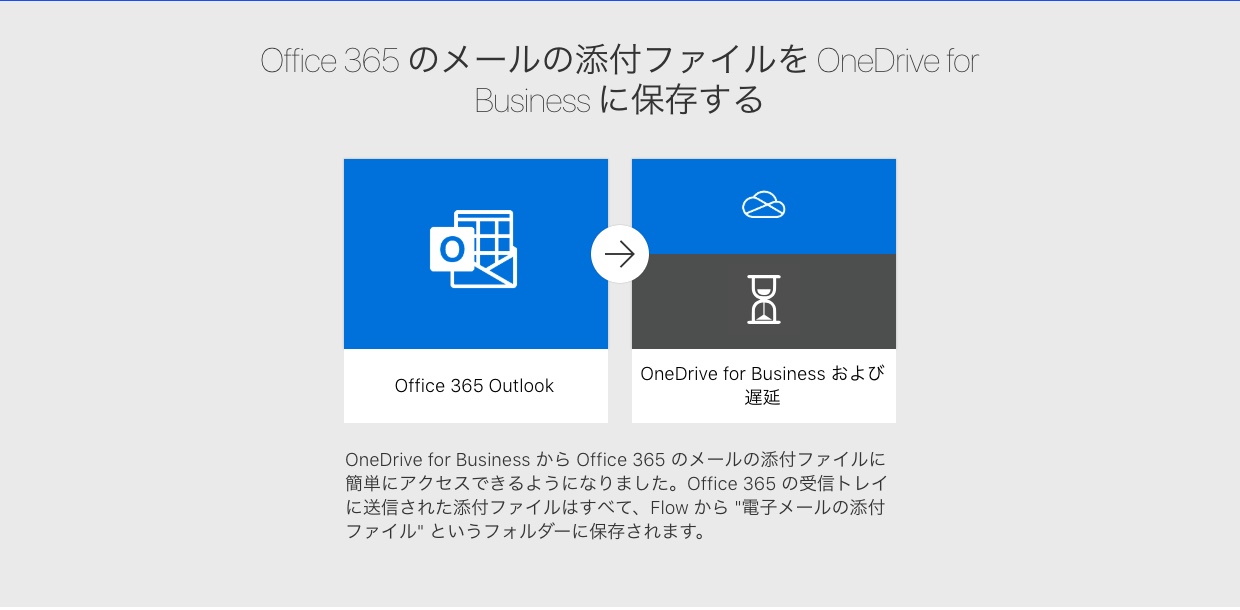
ここでは実際使ってみた様子を紹介します。
①フローの作成
まずは自分のone driveとoutlookのメールにサインインしましょう。
サインインをした後は下のフローを作成を押すと完成です。
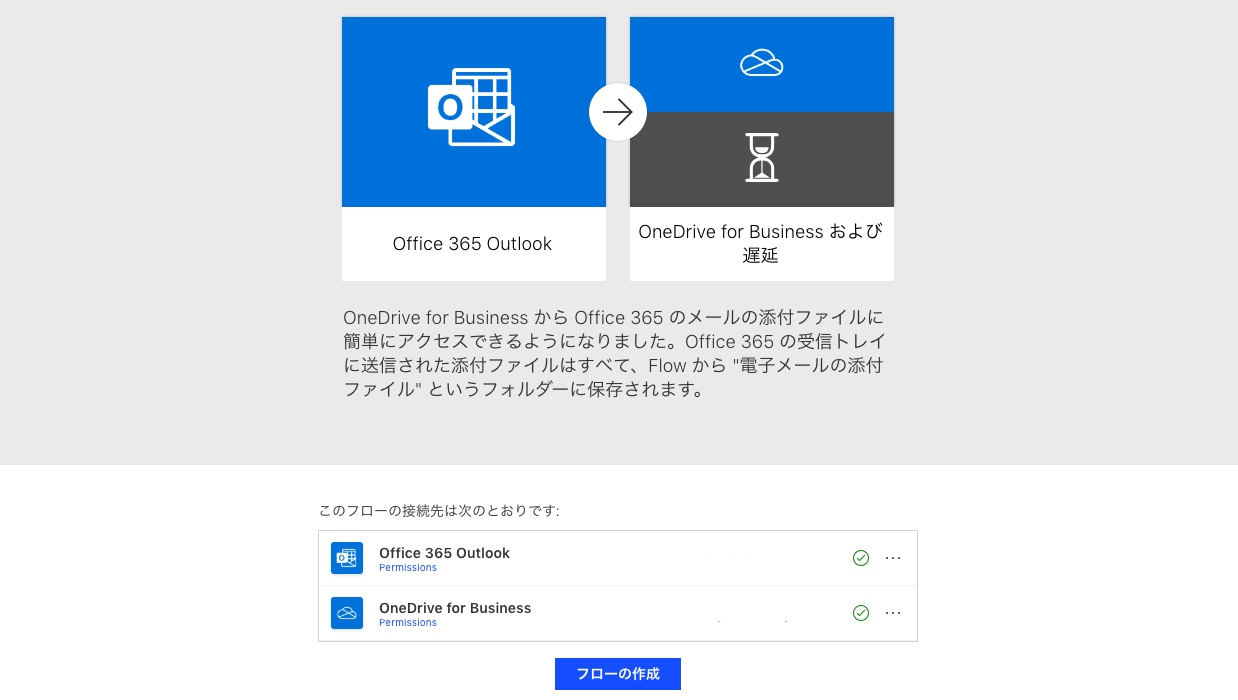
②フローの実行
では自分のoutlookにメールを送ってこのフローが実行できているか確認してみましょう。
まずはoutlookに添付ファイル付きのメールを送りました。
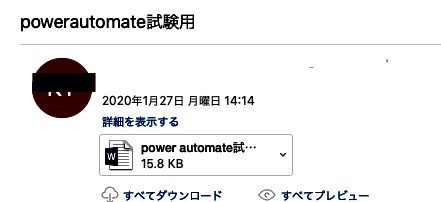
onedriveを確認してみましょう。
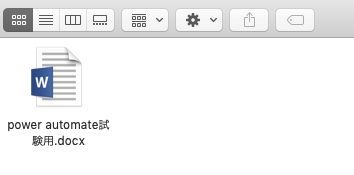
しっかりとファイルに保存されています。
ではPower Automateのサイトでも実際にこのフローが成功しているのか確認してみましょう。
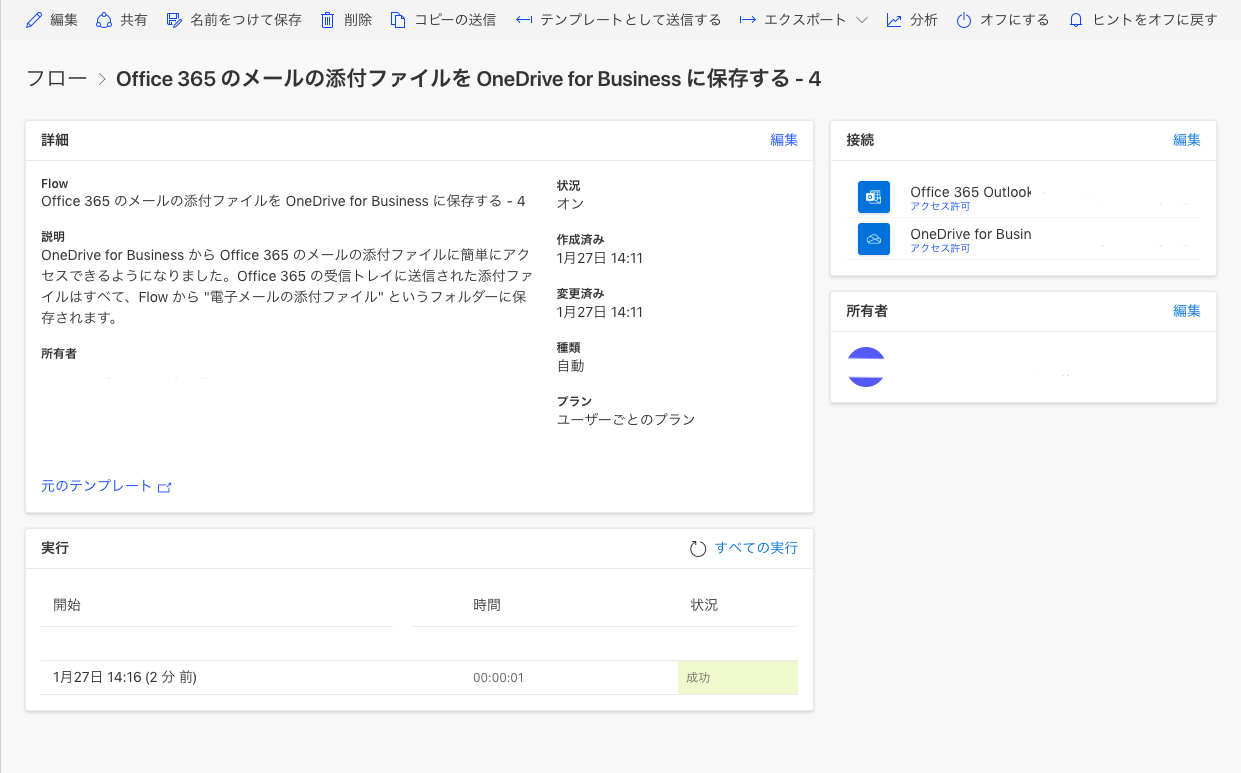
成功していることがわかります。
このテンプレートを使うことで自動で、ファイルに保存してくれるので見落とすという心配は無くなります。
また他のテンプレートの中にはgmailのメールの添付ファイルをgoogle driveに保存するというものもありますので、仕事で主にgoogleを使うという方はこちらのテンプレートをご利用ください。
カレンダー
「仕事でoutlookを使用して、プライベートでgoogleカレンダーを利用することによって用途を分けている」という方も多いのではないでしょうか。
しかしこのようにいくつかのカレンダーサービスを利用してしまうと、ダブルブッキングなどの問題が起こってしまう可能性があります。
その中で、特定の予定、例としましては「会議」だけは、googleカレンダーに同期したいという場合に活用していただきたいテンプレートがこちらです。
特定のカテゴリの予定を Office 365 から Google カレンダーにコピーする
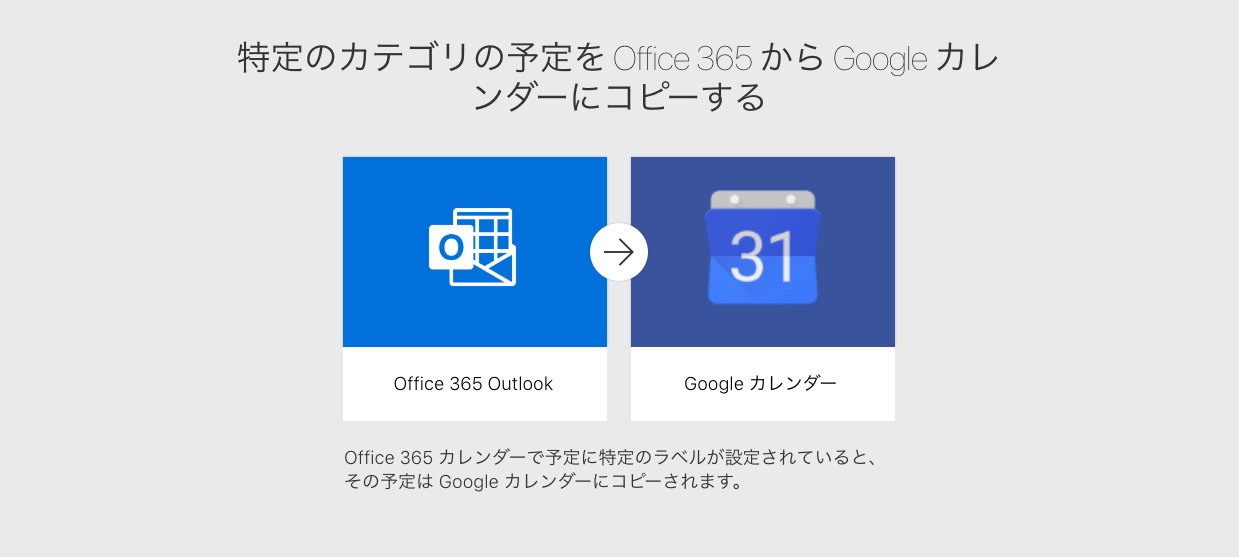
このテンプレートを使用することによって、いちいちどちらのカレンダーアプリも開いて、予定を確認する必要が無くなります。
こちらをご覧ください↓
ソーシャルメディア
「SNS上にある自分の会社が出したサービスや製品についての評価や感想などを効率的に集めたい」
こういった場合もPower Automateを使用することで、簡単にSNS上の自社のサービスや製品の評価を集めることができます。
活用していただきたいテンプレートはこちらです。
特定のハッシュタグを含むツイートを SharePoint list に保存する

このテンプレを使用することで、いちいち検索してコメントを集めるという手間を省いてくれます。
twitterをPower Automateで便利にするテンプレートはその他に
特定のトピックについてのツイートを Excel テーブルに保存するというものがあります。
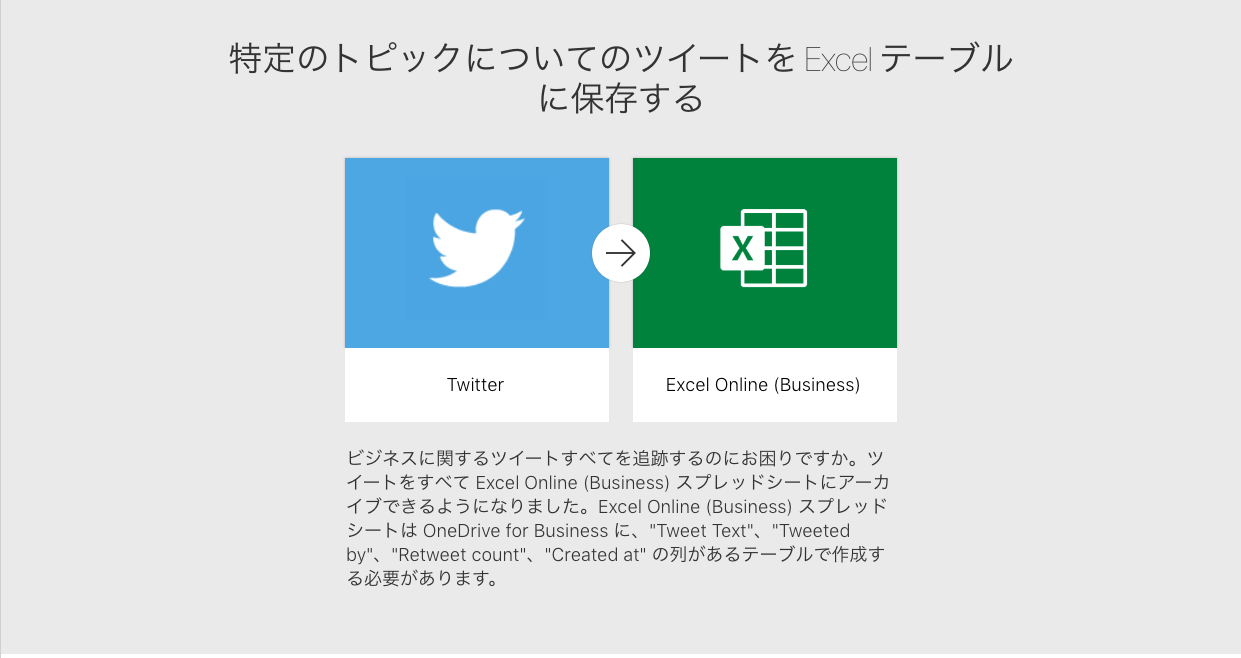
では実際にテンプレートを使用してみましょう。
①フローの作成
このテンプレートを作成するにあたって赤い米印の部分を入力していきましょう。
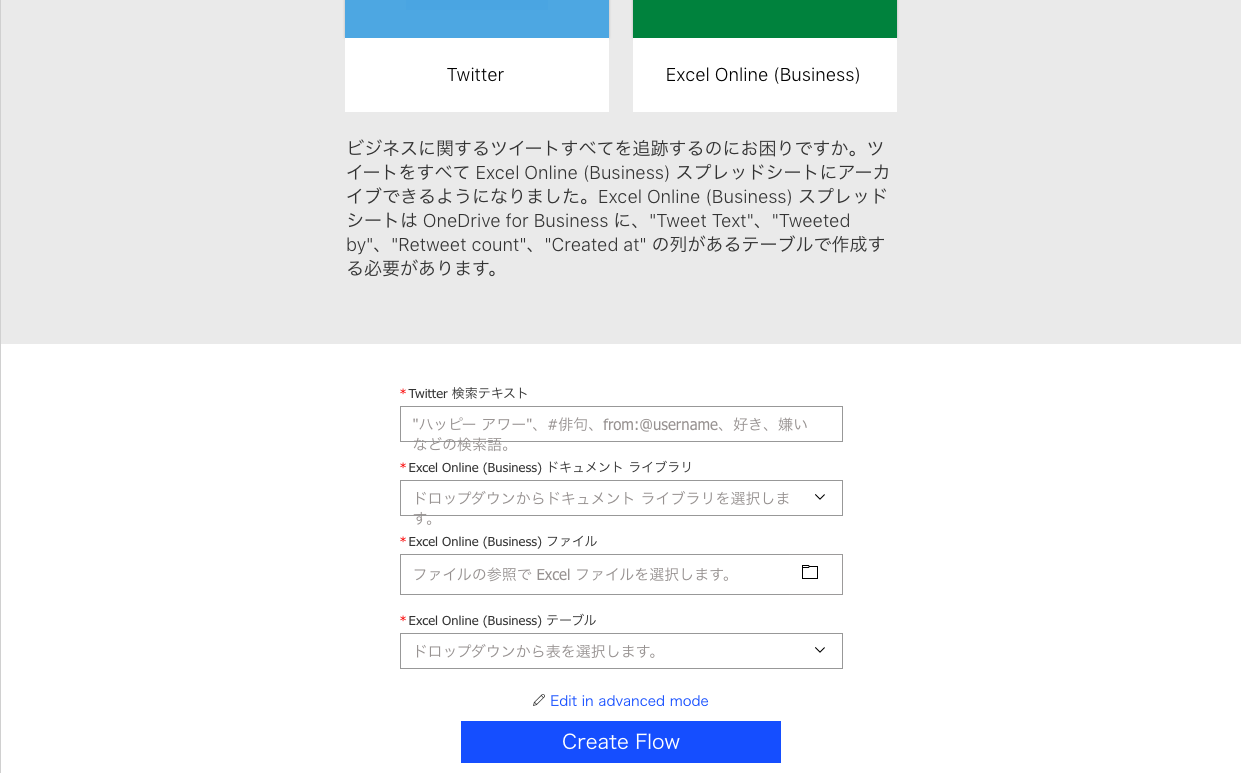
今回はtwitterの検索テキストを#俳句としました。
そしてこのテンプレートを実行するには、エクセルであらかじめ、”Tweet Text”、”Tweeted by”、”Retweet count”、”Created at” の列があるテーブルで作成する必要があります。
テーブルの作成方法は以下のURLをご参照ください
以下がテーブルを作成した際のエクセルです。
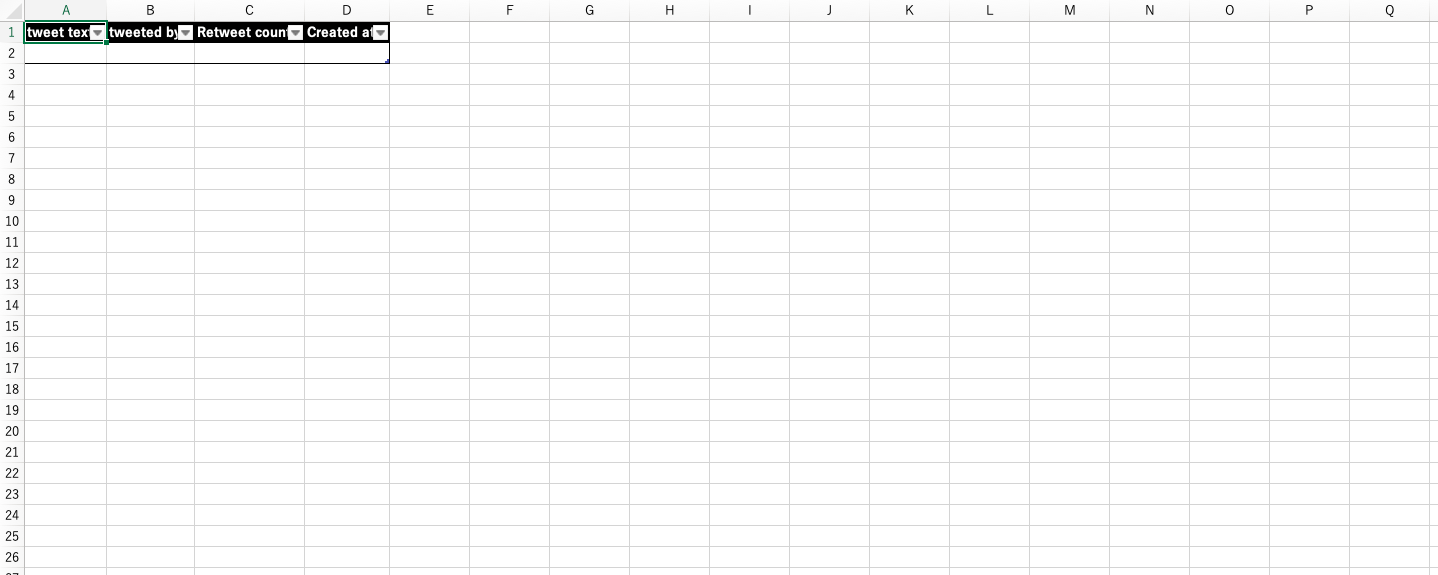
そしてすべての項目を入力し、フロー完成です。
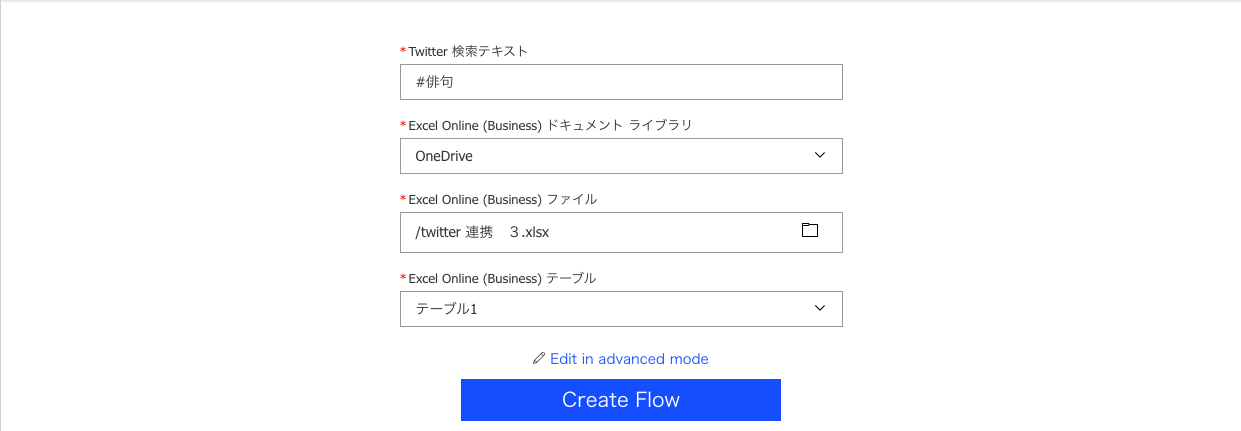
②フローの実行
ではさっそくフローを実行してみましょう。
右上のテストというボタンを押すと、フローが正常に実行してくれるか確認してくれます。
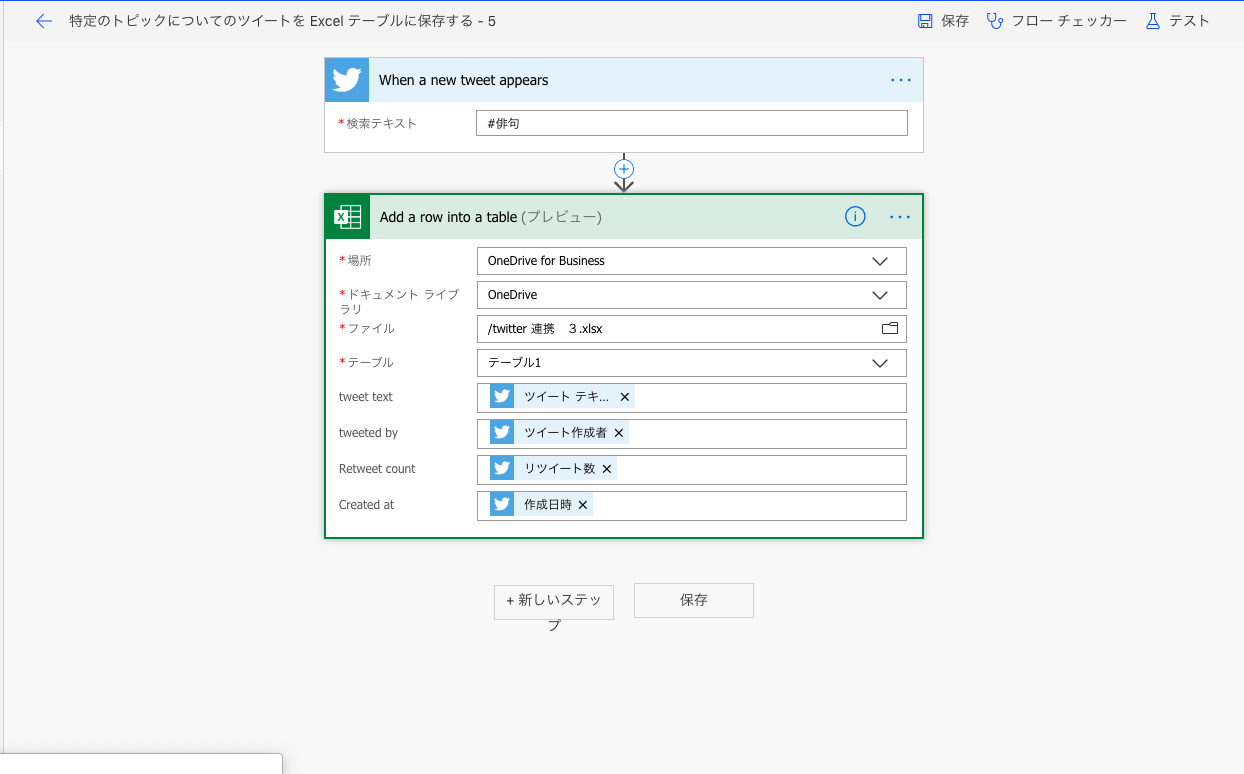

実行が成功されました。
では、エクセルにはツイートの内容が反映されているでしょうか。
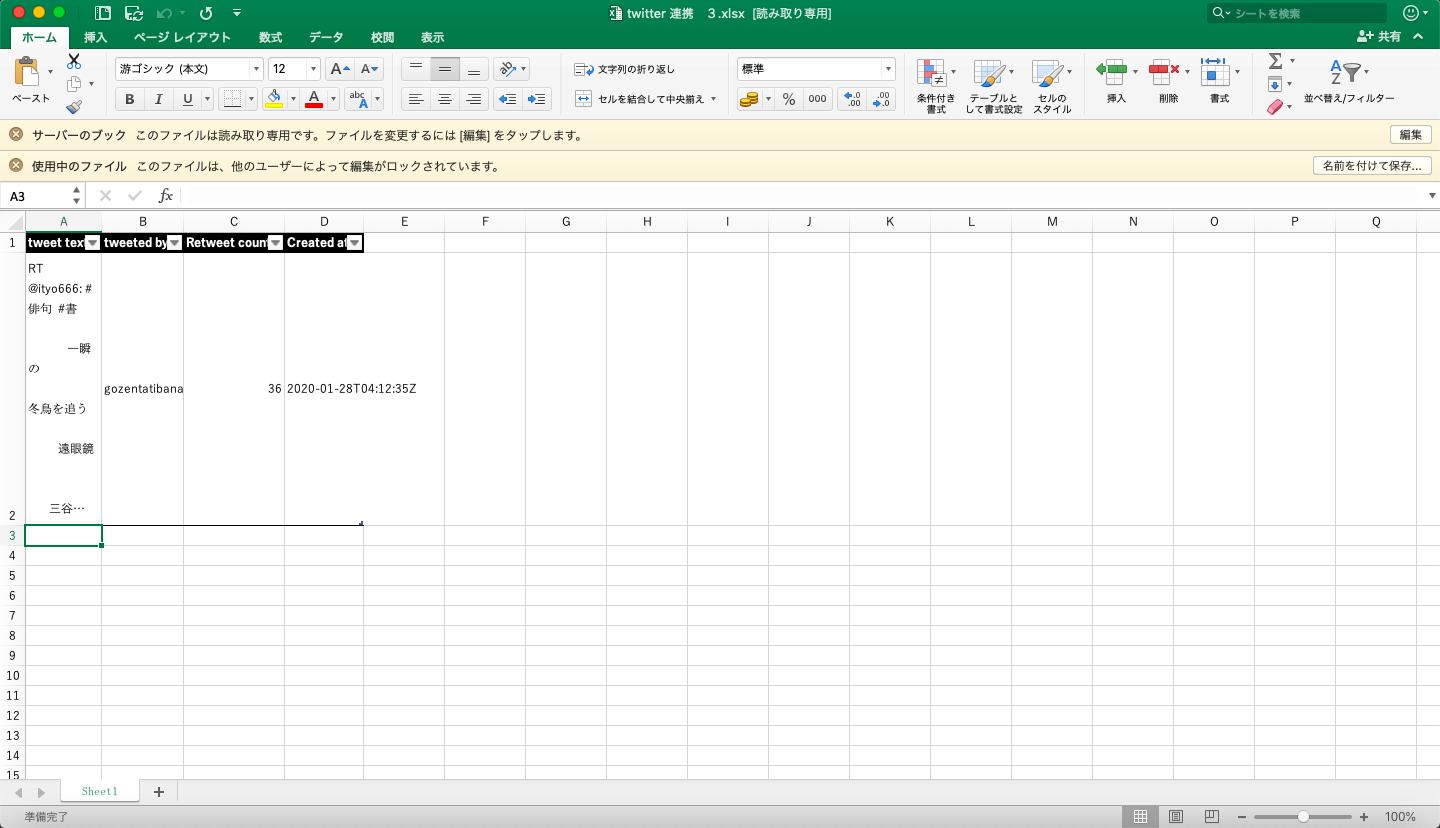
ツイートの内容は反映されていました。
テストでは、リツイート数の多いツイートが反映されているようです。
このテンプレートを使うことによって、ツイートを自動的に追跡することが可能になります。
Power Automateを使う時の注意点
ではPower Automateを使う時の問題点であったり、注意するべき点はあるのでしょうか。
Power Automateは、サービスが開始したばかりで、どうしても情報が少ないという問題があります。
そのために、まだ使い始めの方などにとっては実際に自動化を実行しようとしても、うまく実行できない場合にすぐにどこが間違っているのか確認できないというのが現状です。
Power Automateをマスターしたい方へ
RPA HACKを運営するPeaceful Morningでは、チャットとWebミーティングによる30日間の伴走サポートで「Power Automate」をマスターし、業務で使えるプログラムの開発までサポートしています。(※Power Automateに含まれるRPA機能「WinAutomation」のサポートも含むコースです。)
月額108,000円からのリーズナブルなコースですので実践的なスキルを身に着け、社内での業務を自動化したい方にオススメです。
▼サービスの詳細・お申し込みはこちら▼
まとめ
今回の記事では、Power Automateの便利な使い方について紹介していきました。
Power Automateを使用することで、シチュエーションごとに様々な使い方ができることはわかっていただけたでしょうか。
紹介したテンプレート以外にもまだまだPower Automateのサイトにはいくつものテンプレートが用意されております。
今みなさんが、業務上で自動化したいと思われている作業も、もしかしたらPower Automateを活用することによって簡略化することが出来るかもしれません。
Power Automateのホームページは以下のURLからご参照ください。
Microsoft Power Automate | Microsoft Power Platform
Robo Runnerに関する記事↓
e-ラーニングのご紹介

マイクロソフト社によるRPAツール「Power Automate Desktop」の提供を受け、同ツールの研修サービス「Robo Runner e-ラーニング」の提供を開始しました。e-ラーニングはPower Automate、Power Automate Desktopの導入検討中、導入済の企業様において、基礎研修をリーズナブルな価格でご受講いただくことができます。
e-ラーニングは現役のPower Automateエンジニアによる監修・演習問題で手を動かしながら学べる・いつでも、どこでも好きなタイミングで受講が可能という3つの特徴を持ち、プログラミング経験のない方でも受講いただける内容となっています。
e-ラーニングに関する記事↓
e-ラーニング申し込みはこちらから↓












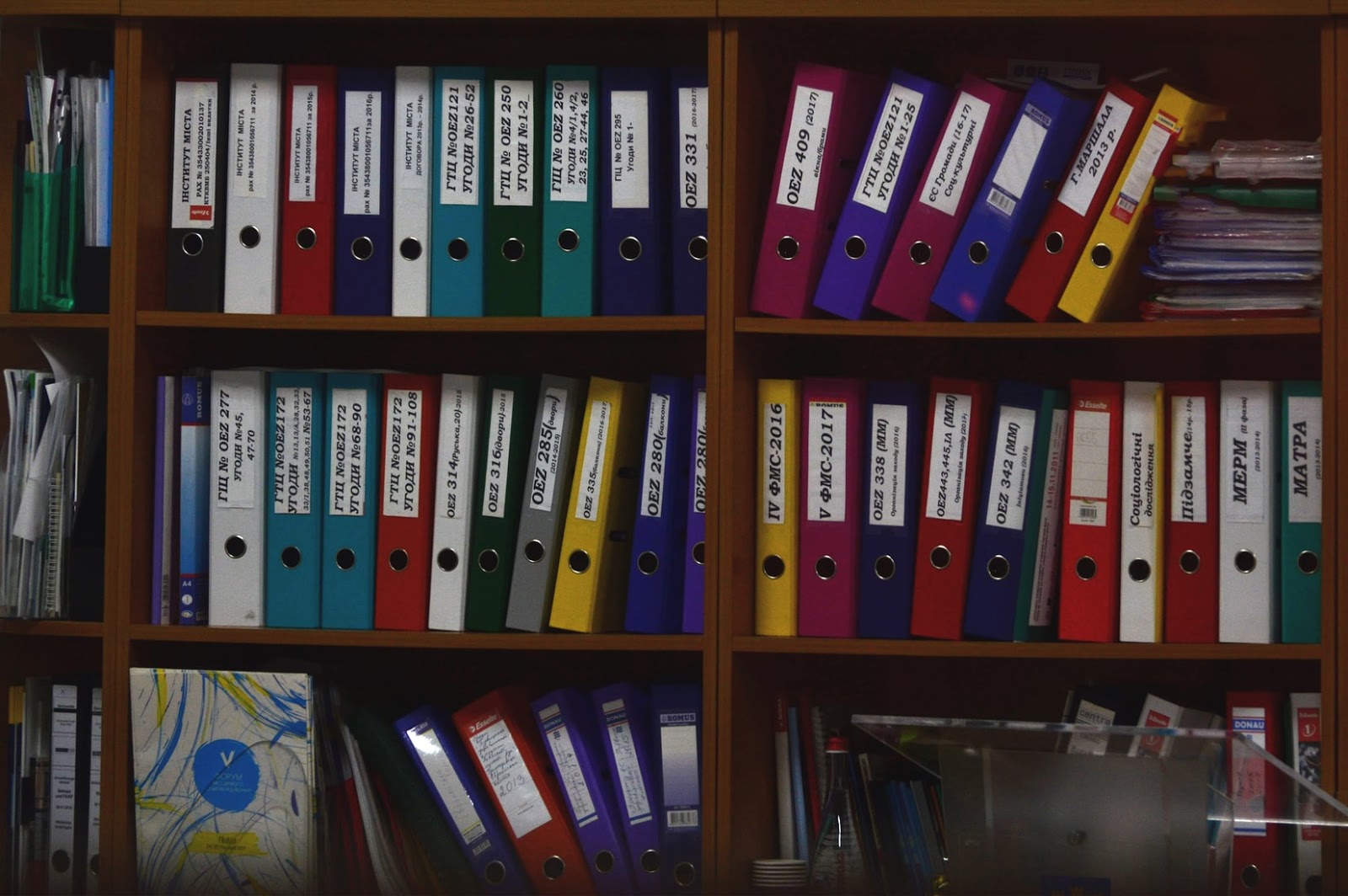

コメントを残す